Собствениците на Ultimate и Enterprise версии на Windows 7 и Vista, както и версии Enterprise Windows, Windows 8.1, Windows 10 и Pro за криптиране на твърдия диск вградена програма може да работи с BitLocker. Други потребители могат да използват VeraCrypt, които ще обсъдим в тази статия.

Така че нека да започнем. Стартирайте инструмента за криптиране в нашата операционна система и тип в търсене «BitLocker», след това кликнете на т «Bitlocker мениджмънт".
След приключване на тези стъпки, трябва да решите какво искате да използвате, когато отключите парола винтове или USB флаш устройство. Каквото и да изберете, по време на настройка, на специалистите от нашия сервизен център за ремонт на лаптопи. Препоръчваме ви да бъдете сигурни, за да спаси ключа за възстановяване. Това ще бъде от полза, ако загубите на USB диск или в ситуация, в която сте забравили паролата.
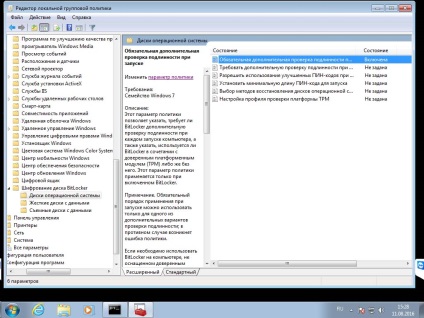
"Използване на BitLocker без TPM"
След това, стъпка по стъпка, "Компютърна конфигурация" - "Административни шаблони" - "по компоненти на Windows" - "на устройства с BitLocker Encryption" - "Операционна система устройства", а след това изберете от списъка в дясно - ". Изисква допълнително удостоверяване при стартиране"
Следващата стъпка, изберете "Редактиране на настройките за политика". Бъдете сигурни, ние кликнете върху "Enable" и отбележете позицията "Позволете BitLocker и без съвместим TPM," въпросът е малко по-ниско. Това е всичко, ние натиснете бутона "Apply" - "ОК" и да използвате BitLocker на инструкциите по-горе.
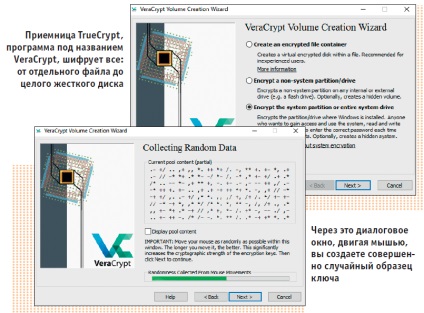
Вторият вариант използване VeraCrypt криптиране
За криптиране на диск или система дял на твърдия чрез VeraCrypt процедира, както следва. В VeraCrypt менюта постепенно избират «Създаване на силата на звука» - «шифроване на системния дял или целия задвижваща система».
За пълно криптиране на твърдия диск ще трябва елемента «Шифроване на целия диск», а след това отиде на инструкциите с настройките. Това е много важно - VeraCrypt направи диск за възстановяване на паролата в случай, че се губи, тя трябва да бъде написана на празен CD.
Надяваме се, че тази информация ще бъде от полза за вас, така че очаквайте!
Свързани статии
